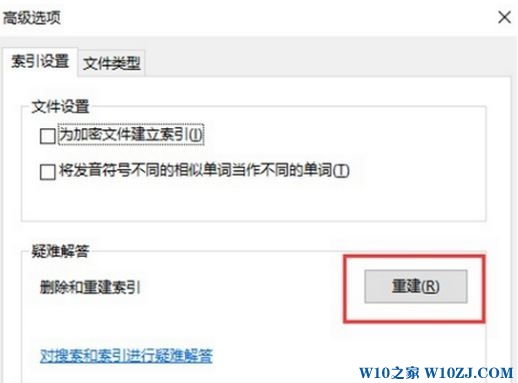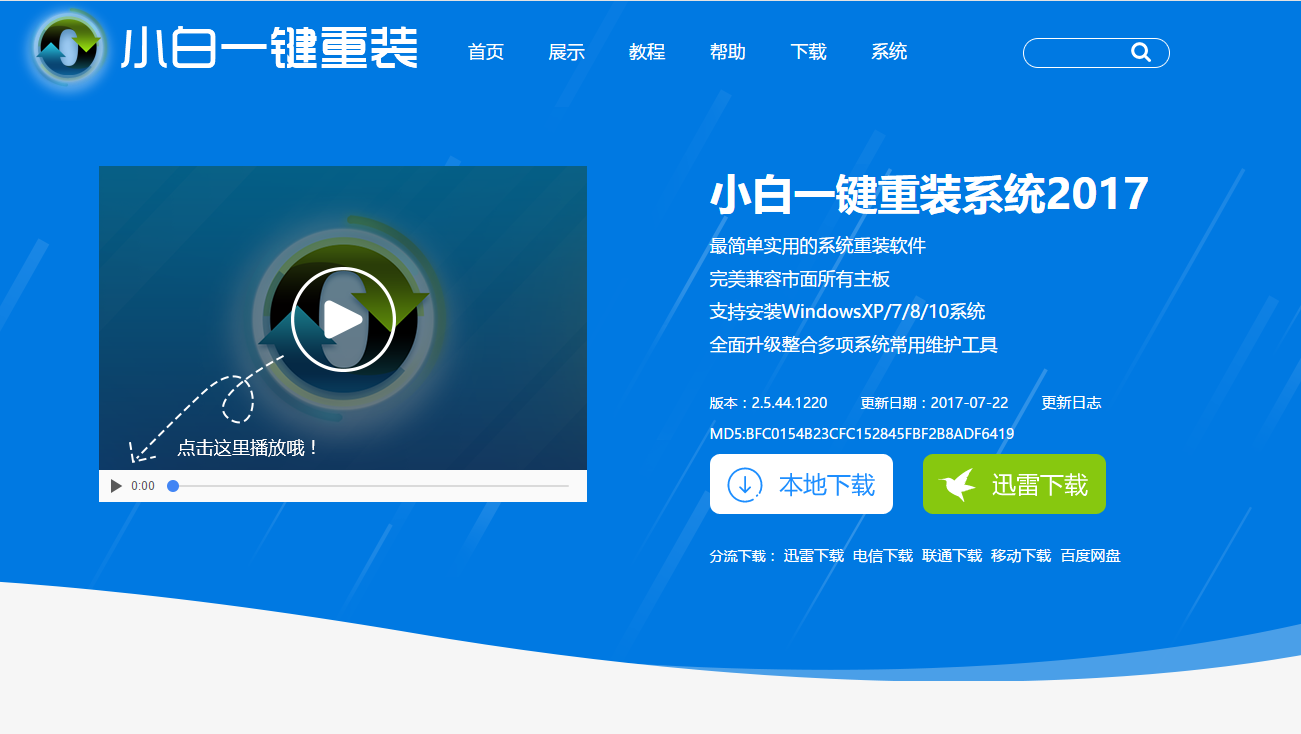win10系统“在此处打开powershell窗口”修改为cmd 命令提示符的方法
- 编辑:飞飞系统
- 时间:2019-09-16
在win10系统中我们按住shift之后再在文件夹上单击鼠标右键的话就会看到“在此处打开powershell窗口”的选项,那么该如何将这个选项修改为“cmd”中打开呢?因为不少用户表示不习惯使用powershell,针对这一问题飞飞系统给大家带来带来win10系统“在此处打开powershell窗口”修改为cmd 命令提示符的方法,有需要的用户快来试试吧~
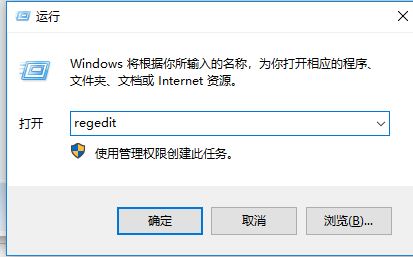
2、注册表左侧定位到以下注册表键值,操作之前可以导出备份以备恢复:HKEY_CLASSES_ROOT\Directory\Background\shell\Powershell\command
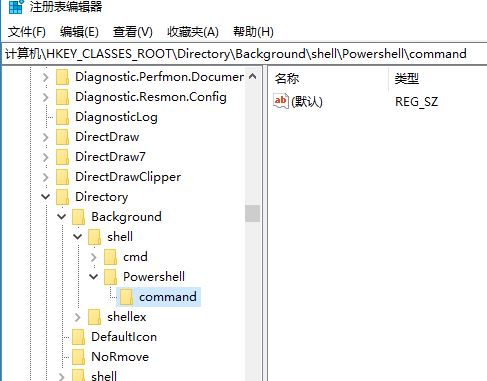
3、将右侧默认字符串值从【powershell.exe -noexit -command Set-Location -literalPath '%V'】改成:cmd.exe /s /k pushd "%V" 点击确定保存即可!
以上便是飞飞一键重装系统小编给大家带来的win10系统“在此处打开powershell窗口”修改为cmd 命令提示符的方法!
win10系统“在此处打开powershell窗口”修改为cmd 命令提示符的方法
1、按下win+r 组合键打开运行,在运行框中键入:regedit 按下回车键按钮打开注册表;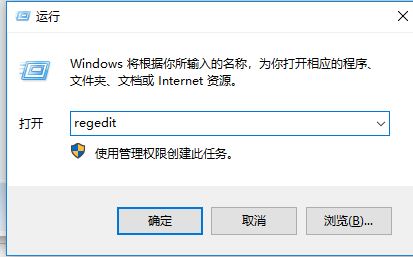
2、注册表左侧定位到以下注册表键值,操作之前可以导出备份以备恢复:HKEY_CLASSES_ROOT\Directory\Background\shell\Powershell\command
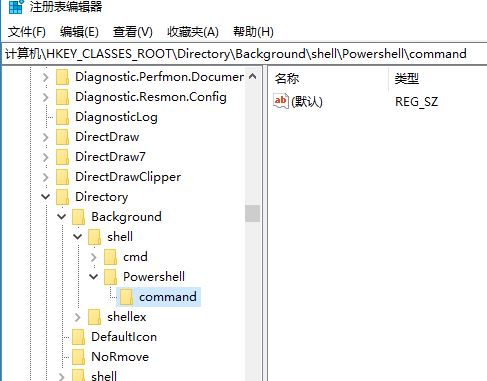
3、将右侧默认字符串值从【powershell.exe -noexit -command Set-Location -literalPath '%V'】改成:cmd.exe /s /k pushd "%V" 点击确定保存即可!
以上便是飞飞一键重装系统小编给大家带来的win10系统“在此处打开powershell窗口”修改为cmd 命令提示符的方法!